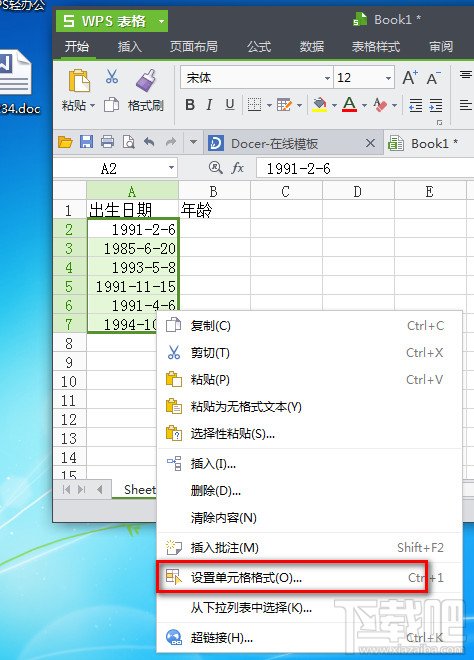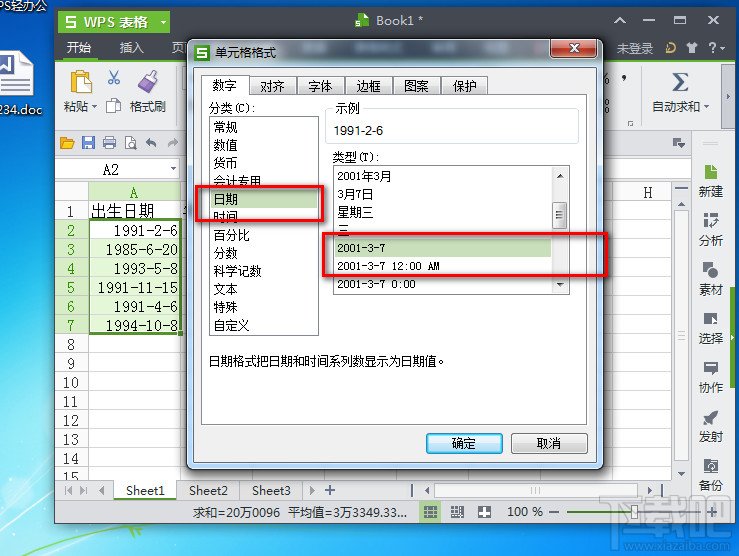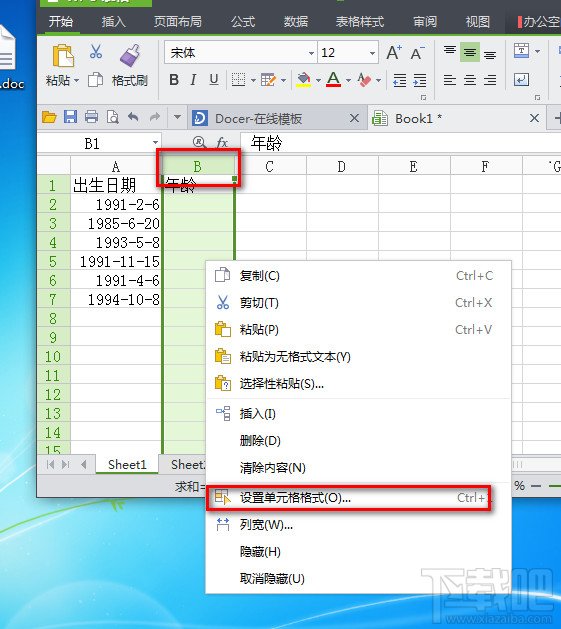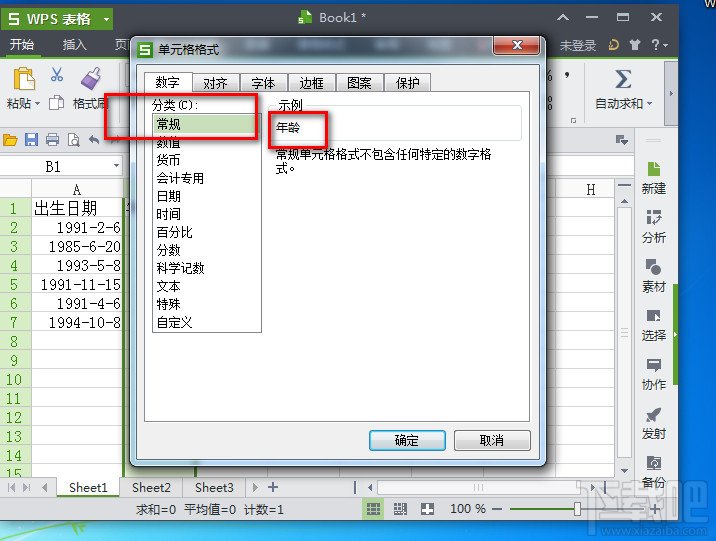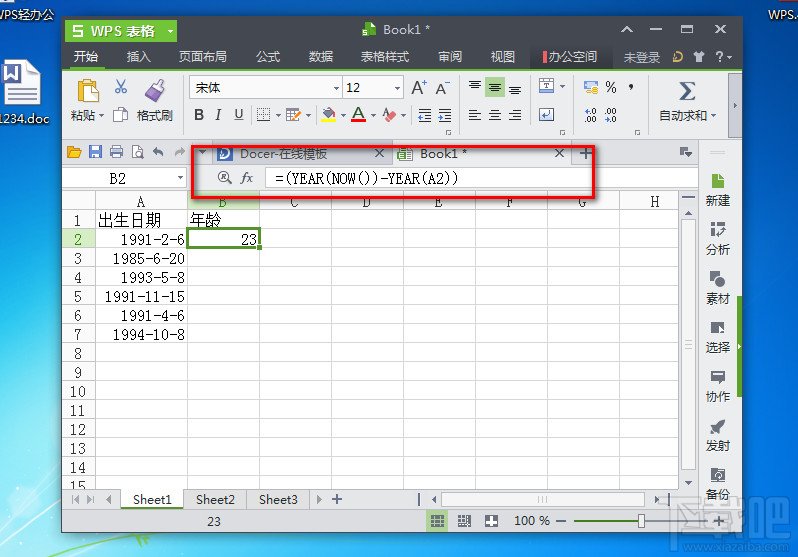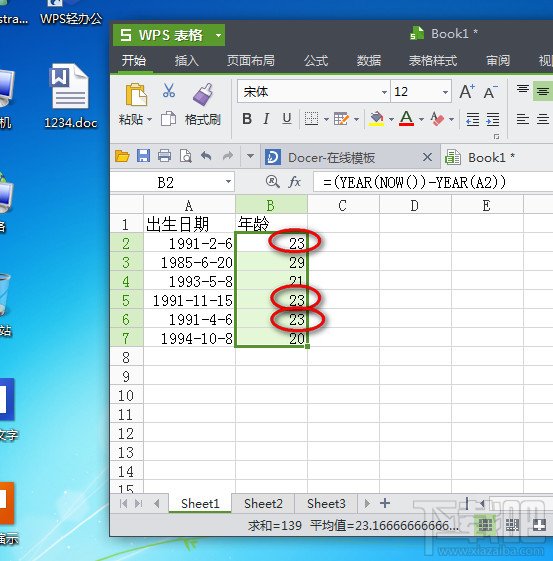WPS2013计算人均年龄的教程
时间:2017-05-15
|
文章作者:huahua
WPS2013表格计算人的年龄,有时在表格的时候,需要一些填写资料,计算年龄,需要一个一个去算的时候,很浪费时间,要是有公式的话,就会方便很多了,下面介绍WPS2013计算人均年龄的教程。
1:打开WPS表格,其中输入内容,将出生日期输进去,输入完成后效果如图所示。选中出生日期的栏,右键点击选中设置单元格格式,进入设置页面后。
2:选择数字选项卡,选择单元格格式为日期,类型为2001-3-7。
3:选中年龄栏,右键点击设置单元格格式。设置单元格格式可以更多的是为了不出现失误。
4:在设置单元格格式里,选择数字选项卡,数字格式选择为常规即可。
5:在年龄栏输入=(YEAR(NOW())-YEAR(A2)),这里解释一下A2里的A代表出生日期所在的列,2代表所在的行。
6:输入完成后直接按Enter键或者把鼠标移到其他的格里就可以完成这一步,重新选择B2格,等到鼠标变成一个十字的时候向下拉窗口即可。这么可以看到同年的,岁都是一样大。效果如图所示
这就是WPS2013表格计算人的年龄,你学会了吗?
点击查看更多↓
软件下载